Assistant AC–3252 – страница 5
Инструкция к Калькулятору Assistant AC–3252
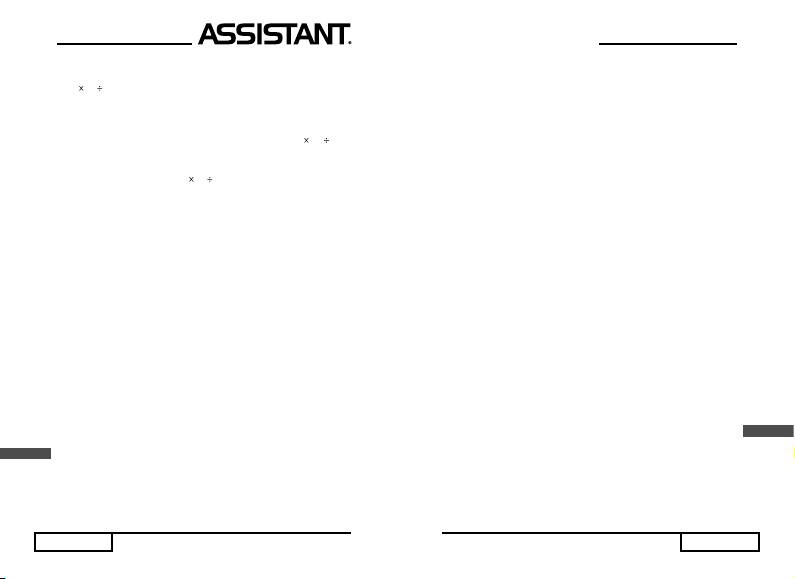
● Выполнение арифметических операций сложения, умножения,
деления и вычитания осуществляется посредством нажатия кнопок
[+] ; [
] ; []; [–], соответственно.
● Для осуществления логических операций «OR» (логическое
ИЛИ), «AND» (логическое И), «XOR» (исключающее ИЛИ) и «XNOR»
(исключающее НЕ-ИЛИ)» нажмите в режиме представления чисел
по основанию «n» кнопку [SHIFT], а затем кнопку [+] ; [] ; [
] или
[–], соответственно.
● Для ввода переменной «Y», «T», «U» или «Z» нажмите кнопку
[ALPHA], а затем кнопку [+] ; [] ; [] или [–] соответственно.
RCL J
[STO] – Ввод значения переменных/Вывод значения переменной
на дисплей/ Ввод переменной «J»
● Для сохранения значения на дисплее, как одной из переменных,
нажмите кнопку [STO], а затем кнопку буквенного обозначения
переменной.
● Для выв
о
да на дисплей значения переменной из памяти нажмите
кнопку [SHIFT], а затем кнопку нужной переменной.
● Для ввода переменной «J» нажмите кнопку [ALPHA], а затем
кнопку [STO].
CD K
[DATA] – Ввод статистических данных/Удаление статистического
значения/ Ввод переменной «К»
● Для ввода данных в статистическом режиме нажмите кнопку
[DATA] и введите ну
жное
значение.
● В статистическом режиме для удаления введенного статистиче-
ского значения нажмите последовательно кнопки [SHIFT] и [DATA ].
● Для ввода переменной «K» нажмите кнопку [ALPHA], а затем
кнопку [DATA].
R
M – MR
[M+] – Прибавление результата операций к содержимому регистра
памяти/Вычитание результата операций из содержимого регистра
памяти/Вызов значения из регистра памяти
● Для приб
авления р
езультата операций к содержимому регистра
памяти (MR) нажмите кнопку [M+].
стр. 20
...IHREN ASSISTENTS
Im Oktalsystem:
Block 2 Block 1
012 34567012
3 Ordnunngen 8 Stellen
11 Stellen
● Im Dualsystem erscheint auf dem Display sofort nach dem Ausführen
der Berechnung Block 1. Beim nachfolgenden Drücken der Tasten [SHIFT]
und [BLOCK] kann man auf dem Display andere Blöcke ausgeben. Die
Blocknummer wird am Ende der unteren Zeile von Display angezeigt
(Ordnungszeichen).
Beispiel:
[SHIFT] 100001100011 Block 1
[BLOCK] 011000111b
[SHIFT] 100001100011 Block 2
[BLOCK] 000010002b
[SHIFT] 100001100011 Block 3
[BLOCK] 000000003b
[SHIFT] 100001100011 Block 4
[BLOCK] 000000004b
[SHIFT] 000001100011
[BLOCK] 011000111b zurück zum Block 1
● Im Oktalsystem erscheint auf dem Display sofort nach dem Ausführen
der Berechnung Block 1. Beim nachfolgenden Drücken der Tasten [SHIFT]
und [BLOCK] kann man auf dem Display der Reihe nach die Blöcke 2
und 1 ausgeben. Die Blocknummer wird am Ende der unteren Zeile von
Display angezeigt (Ordnungszeichen).
D
Beispiel:
[SHIFT] 12345670123 Block 1
[BLOCK] 456701231b
[SHIFT] 12345670123 Block 2
[BLOCK] 1232b
[SHIFT] 12345670123 zurück zum Block 1
s. 37
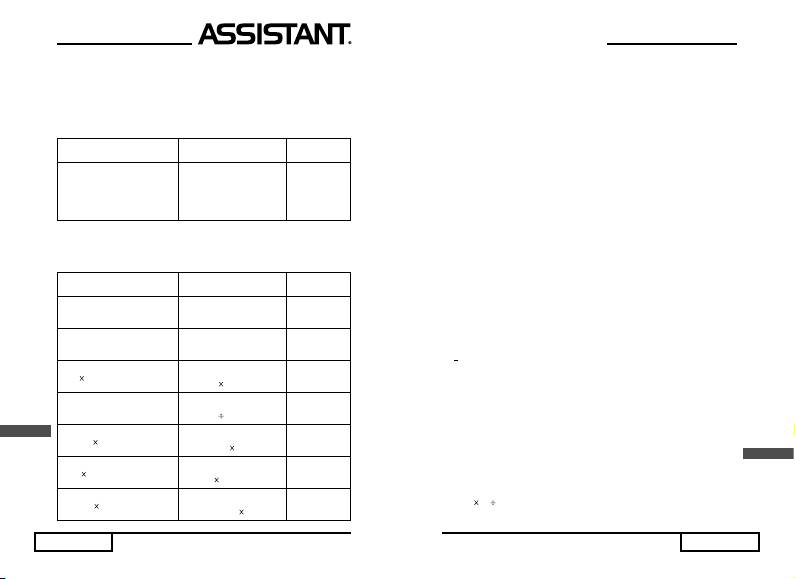
5) Gegenseitige Zahlenumsetzung des Dual-, Oktal-, Dezimal – und
Hexadezimalsystems
Um auf dem Display das Ergebnis aus einem Zahlensystem in ein
anderes umzusetzen, drücken Sie die Taste [DHBO] soviel, bis auf dem
Display die Bezeichnung des entsprechenden Systems nicht erscheint.
Dabei erfolgt das Wechseln des aktuellen Zahlensystems.
Anzeige auf
Beispiel Operationen
dem Display
[DHBO] → «d»
d
Ermitteln, wie die Zahl
22
22 [EXE]
H
22
in Dual-, Oktal – und
00000016
10
[DHBO]
1b
Hexadezimalsystemen
00010110
[DHBO]
10
ausgedrückt wird
00000026
[DHBO]
6) Arithmetische Operationen mit Dual-, Oktal-, Dezimal – und
Hexadezimalzahlen
Anzeige auf
Beispiel Operationen
dem Display
[DHBO] → «b»
b
0011
+ 11010
000111011
2
2
0011 [+] 11010 [EXE]
[DHBO] → «H»
H
4B3
- AC
00000407
16
16
4B3 [-] AC [EXE]
[DHBO] → «O»
10
123
16
00002212
8
8
123 [
] 16 [EXE]
[DHBO] → «d»
d
10
/2
5
10
10
10 [
] 2 [EXE]
D
[DHBO] → «O»
10
12
+ 5
2
00000024
8
8
8
12 [+] 5 [
] 2 [EXE]
[DHBO] → «H»
H
(-2)
3 + 5
FFFFFFFF
16
16
[(-)] 2 [] 3 [+] 5 [EXE]
[DHBO] → «d»
d
(2 + 5)
9
63
10
10
[(] 2 [+] 5 [)] [ ] 9 [EXE]
s. 38
...ВАШИ ПОМОЩНИКИ
● В статистическом режиме для получения суммы квадратов всех
введенных статистических данных (
¦
R
стр. 19
¦
¦
¦
¦
2
х
) нажмите последовательно
кнопки [SHIFT] и [6].
● Для ввода переменной «S» нажмите кнопку [ALPHA], а затем
кнопку [6].
n! L
[7] – Ввод цифры «7»/ Вычисление факториала/Ввод пере-
менной «L»
● Для ввода цифры «7» нажмите кнопку [7].
● Для вычисления факториала числа n введите число n, а затем
нажмите последовательно кнопки [SHIFT] и [7].
● Для вв
ода переменной «L»
нажмите кнопку [ALPHA], а затем
кнопку [7].
n M
[8] – Ввод цифры «8»/Вывод на дисплей числа введенных стати-
стических значений/Ввод переменной «М»
● Для ввода цифры «8» нажмите кнопку [8].
● В статистическом режиме для подсчета количества введенных
статистических значений (n) нажмите последовательно кнопки
[SHIFT] и [8].
● Для ввода переменной «M» нажмит
е кнопк
у [ALPHA], а затем
кнопку [8].
x
N
[9] – Ввод цифры «9»/Получение среднего значения статистиче-
ских данных (х) / Ввод переменной «N»
● Для ввода цифры «9» нажмите кнопку [9].
● В статистическом режиме для вывода на дисплей среднего
значения введенных статистических данных (х) нажмите последо-
вательно кнопки [SHIFT] и [9].
● Для ввода переменной «N» нажмите кнопку [ALPHA], а затем
кнопку [9].
OR
Y
AND T XOR U XNOR Z
[+] ; [
] ; []; [–] – Выполнение арифметических операций/Выполне-
ние логических операций/Ввод переменных «Y», «T», «U» и «Z»
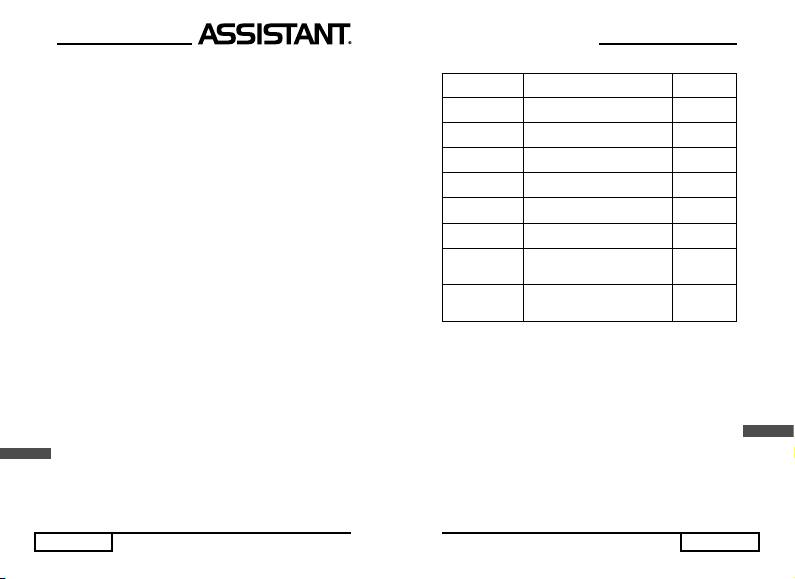
● В статистическом режиме для получения стандартного от-
клонения для генеральной совокупности данных (
V
R
стр. 18
V
V
V
V
) нажмите
n
последовательно кнопки [SHIFT] и [2].
● Для ввода переменной «W» нажмите кнопку [ALPHA], а затем
кнопку [2].
V
V
V
V
V
X
n-1
[3] – Ввод цифры «3»/ Получение стандартного отклонения для
выборки данных/Ввод переменной «Х»
● Для ввода цифры «3» нажмите кнопку [3].
● В статистическом режиме для получения стандартного от-
клонения для выборки данных (
V
V
V
V
V
) нажмите последовательно
n-1
кнопки [SHIFT] и [3].
● Для ввода переменной «Х» нажмите кнопку [ALPHA], а затем
кнопку [3].
nРr Q
[4] – Ввод цифры «4»/Вычисление числа размещений/Ввод
переменной «Q»
● Для ввода цифры «4» нажмите кнопку [4].
● Для вычисления числа размещений из n элементов по r введите
значение n, нажмите последовательно кнопки [SHIFT] и [4], а за
т
ем
введите значение r.
● Для ввода переменной «Q» нажмите кнопку [ALPHA], а затем
кнопку [4].
¦
¦
¦
¦
¦
х R
[5] – Ввод цифры «5»/Сумма всех статистических данных (
¦
¦
¦
¦
¦
х)
/Ввод переменной «R»
● Для ввода цифры «5» нажмите кнопку [5].
● В статистическом режиме для получения суммы всех введен-
ных статистических данных (
¦
¦
¦
¦
¦
х) нажмите последовательно кнопки
[SHIFT] и [5].
● Для ввода переменной «R» нажмите кнопку [ALPHA], а затем
кнопку [5].
¦
¦
¦
¦
¦
2
х
S
[6] – Ввод цифры «6»/Сумма квадратов всех введенных статисти-
ческих данных (
¦
¦
¦
¦
¦
2
х
) /Ввод переменной «S»
● Для ввода цифры «6» нажмите кнопку [ 6 ].
...IHREN ASSISTENTS
7) Logische Operationen
Anzeige auf
Beispiel Operationen
dem Display
[DHBO] → «d»
d
20
AND5
4
10
10
20 [SHIFT] [AND] 5 [EXE]
[DHBO] → «H»
H
AB
OR23
000000Ab
16
16
AB [SHIFT] [OR] 23 [EXE]
[DHBO] → «O»
10
223
XOR6
00000225
8
8
223 [SHIFT] [XOR] 6 [EXE]
[DHBO] → «b»
1b
110
XNOR1111
11110110
2
2
110 [SHIFT] [XNOR] 1111 [EXE]
[DHBO] → «O»
10
NOT34
77777743
8
[SHIFT] [NOT] 34 [EXE]
[DHBO] → «d»
d
NEG5
-5
10
[SHIFT] [NEG] 5 [EXE]
[DHBO] → «H»
H
2B
AND5
OR4
2B [SHIFT] [AND] 5 [SHIFT] [OR]
00000005
16
16
16
4 [EXE]
[DHBO] → «O»
10
NEG6
XOR12
[SHIFT] [NEG] 6 [SHIFT] [XOR]
77777760
8
8
12 [EXE]
6. Statistische Berechnungen
1) Eingabe statistischer Daten
Beispiel 1. Statistische Werte: 10, 50, 20
Ausführende Operationen: 10 [DATA] 50 [DATA] 20 [DATA]
Beispiel 2. Statistische Werte: 10, 30, 30, 40
Ausführende Operationen: 10 [DATA] 30 [DATA] [DATA] 40 [DATA]
● Der zuletzt eingegebene Wert wird beim wiederholten Drücken der
D
Taste [DATA] nochmals eingegeben.
Beispiel 3. Statistische Werte: 20, 10, 10, 10, 10, 60
Ausführende Operationen: 20 [DATA] 10 [ALPHA] [:] 4 [DATA]
60 [DATA]
● Für eine rasche Eingabe wiederholter Daten geben Sie den Wert
ein, und drücken Sie nacheinander die Tasten [ALPHA] und [:], und dann
geben Sie die Anzahl der Datenwiederholungen ein.
s. 39
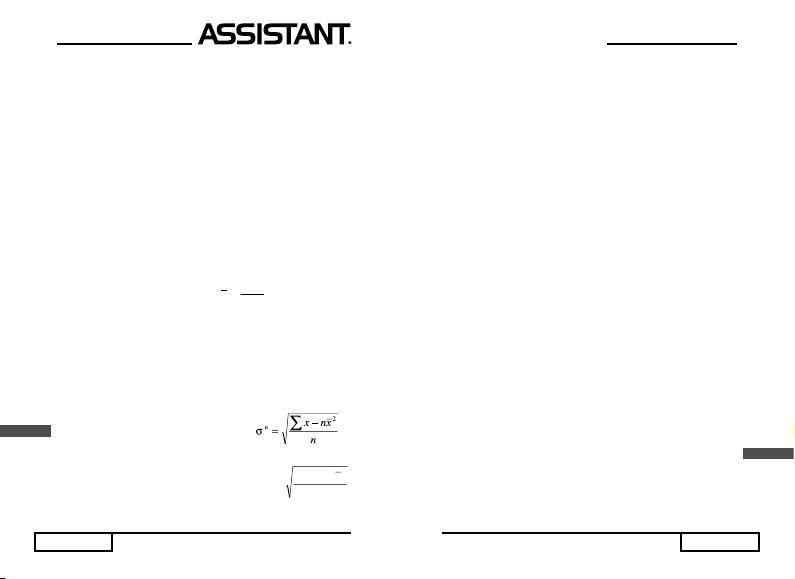
2) Löschen von eingegebenen Daten
Beispiel 1. 20 [DATA] [30] [DATA] 40 [D ATA]
Für Löschen des zulezt eingegebenen Wertes (40) drücken Sie
nacheinander die Tasten [SHIFT] und [CD].
Beispiel 2. 20 [DATA] [30] [DATA] 40 [D ATA]
Um den Wert «30» zu löschen, geben Sie 30 ein, und drücken Sie die
Tasten [SHIFT] und [CD].
Beispiel 3. 20 [DATA] 30 [DATA ] 40 [ALPHA] [:] 2 [D ATA]
Um aus dem Memo sich wiederholende Daten zu löschen, die als letzte
eingegeben wurden (40 ALPHA: 2), drücken Sie die Tasten [SHIFT] и [CD].
Beispiel 4. 20 [DATA] 30 [ALPHA] [:] 3 [DATA ] 40 [D ATA]
Um früher eingegebene sich wiederholende Daten zu löschen, «30
[ALPHA] [:] 3», drücken Sie 30 [ALPHA] [:] 3 [SHIFT] [CD].
3) Formeln der statistischen Berechnung
¦
x
Durchschnittlicher Abtastwert:
x
n
Summe von eingegebenen Daten:
¦
21
xxxx
n
Quadratsumme von eingegebenen Daten:
2
2
22
¦
1
2
xxxx
n
Standardabweichung für Grundgesamtheit der Daten:
D
Standardabweichung für Abtastwert:
(wo n – die Zahl von eingegebenen Werten)
Hinweis: Ergebnisse der statistischen Berechnungen können in
anderen Berechnungen eingesetzt werden.
s. 40
анных:
22
n
1
¦
xnx
V
n
1
...ВАШИ ПОМОЩНИКИ
● Для ввода открывающей скобки нажмите кнопку [(].
● Для ввода логической операции «NEG» в режиме представления
чисел по основанию «n» нажмите последовательно кнопки [SHIFT] и
[(], а затем введите аргумент этой операции .
● Для ввода переменной «O» нажмите кнопку [ALPHA], а затем
кнопку [(].
NOT P
[)] – Ввод закрывающей скобки/Логическое отрицание (NOT)/Ввод
переменной «P»
● Для вв
ода
закрывающей скобки нажмите кнопку [)].
● Для ввода логической операции «NOT» в режиме представления
чисел по основанию «n» нажмите последовательно кнопки [SHIFT] и
[)], а затем введите аргумент этой операции.
● Для ввода переменной «Р» нажмите кнопку [ALPHA], а затем
кнопку [)].
→ r
44
44
4
,
[0] – Ввод цифры «0»/Преобразование координат/ Ввод раз-
делительной запятой
● Для ввода цифры «0» нажмите кнопку [0].
● Для преобразования декартовых координат [x,y] в полярные
[r,
44
44
4
] нажмите последовательно кнопки [SHIFT] и [0].
● Для ввода запятой, разделяющей два числа, нажмите кнопку
[ALPHA], а затем кнопку [0].
nCr V
[1] – Ввод цифры «1»/Вычисление числа сочетаний/Ввод пере-
менной «V»
● Для ввода цифры «1» нажмите кнопку [1].
● Для вычисления числа сочетаний из n элементов по r введите
значение n, нажмите последовательно кнопки [SHIFT] и [1], а за
т
ем
введите значение r.
·● Для ввода переменной «V» нажмите кнопку [ALPHA], а затем
R
кнопку [1].
V
стр. 17
V
V
V
V
W
n
[ 2 ] – Ввод цифры «2»/ Получение стандартного отклонения для
генеральной совокупности данных/Ввод переменной «W»
● Для ввода цифры «2» нажмите кнопку [2].
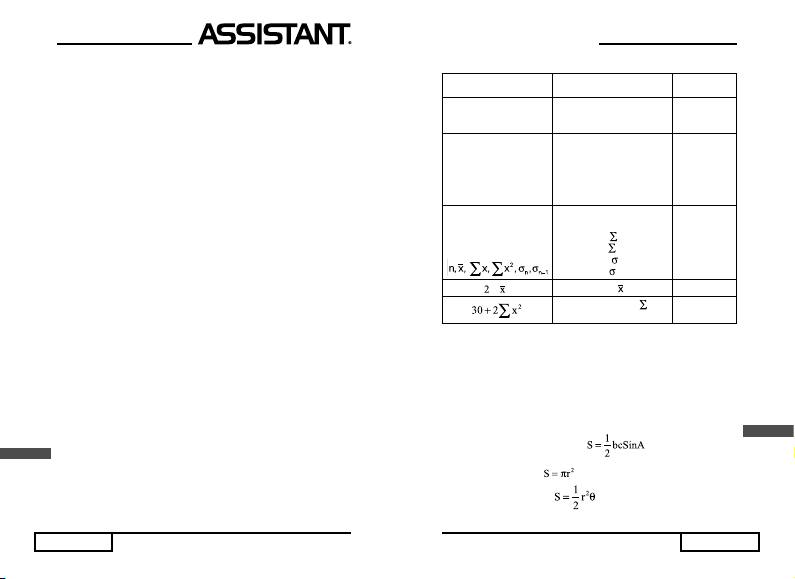
Пример: 12/27 > 12 [a
b/c
] 27
5 3/4 > 5 [a
b/c
] 3 [a
b/c
] 4
● После ввода выражения нажмите кнопку [EXE] для получения
результата. Если результат выражается в виде дроби, его можно
b/c
преобразовать в десятичное число нажатием кнопки [a
]. При
b/c
следующем нажатии кнопки [a
] число на дисплее представляется
в виде дроби.
● Если после нажатия кнопки [EXE] результат выражается в виде
смешанной дроби, дробь можно представить в виде неправильной
дроби посредством последовательного нажатия кнопок [SHIFT] и
b/c
b/c
[a
]. При следующем нажатии кнопок [SHIFT] и [a
] число на дис-
плее представляется в виде смешанной дроби.
● Для ввода константы h (постоянная Планка) нажмите кнопку
b/c
[ALPHA], а затем кнопку [a
].
RANDOM
44
44
4
[(-)] – Унарный минус/ Генерирование случайных чисел в диапазоне
от 0.000 до 0.999/ Ввод переменной «
44
44
4
»
● Для ввода числа с отрицательным знаком нажмите кнопку
[(-)], а затем введите число.
● Для получения случайного числа в диапазоне от 0.000 до 0.999
нажмите кнопки [SHIFT] и [(-)].
● Для ввода переменной «
44
44
4
» нажмите кнопку [ALPHA], а затем
кнопку [(-)].
→ xy:
[·] – Ввод десятичной запятой/Преобразование координат/Дво-
еточие
● Для ввода десятичной запятой нажмите кнопку [·].
● Для преобразования полярных координат [r,
44
44
4
] в декартовы
[x, y] введите через запятую координаты и нажмите последовательно
кнопки [SHIFT] [·].
● В статистическом режиме для ускоренного ввода повторяющихся
R
данных введите значение, нажмите последовательно кнопки [ALPHA]
и [·], а затем введите число повтора данных.
NEG O
[(] – Ввод открывающей скобки/Логическая операция «NEG»/Ввод
переменной «О»
стр. 16
...IHREN ASSISTENTS
4) Beispiele für statistische Berechnungen
Anzeige auf
Beispiel Operationen
dem Display
Alles aus dem Memo-In-
halt des Statistik-Modus
[ALPHA] [SC] Scl
löschen
Geben Sie folgende
n = (верхняя
Werte ein:
20 [ALPHA] [:] 5 [DATA]
строка дис-
Wert 20 – 5 Mal
30 [ALPHA] [:] 4 [DATA]
плея) 5.
Wert 30 – 4 Mal
40 [DATA]
n = 9. n = 10.
Wert 40 – 1 Mal
10 [ALPHA] [:] 6 [DATA]
n = 16.
Wert 10 – 6 Mal
[SHIFT] [n] [EXE]
[SHIFT] [x] [EXE]
16.20.320
Die Werte von folgenden
[SHIFT] [
x] [EXE]
7800.
statistischen Parametern
2
[SHIFT] [
x
] [EXE]
9.660917831
berechnen:
[SHIFT] [
] [EXE]
9.354143467
n
[SHIFT] [
] [EXE]
n-1
2 [SHIFT] [
] [EXE]
40.
2
30 [+] 2 [SHIFT] [
x
]
15630.
[EXE]
7. Berechnung nach Formeln
Im Rechner-Memo sind 38 Formel gespeichert, nach denen
die Berechnung mittels Eingabe von variablen Werten ausgeführt
wird. In Rechner-Memo kann man auch jegliche andere Formel
eingeben.
1) Eingespeicherte Formeln
D
1. Dreiecksfl ache:
2. Kreisfl äche:
3. Sektorenfl äche:
s. 41
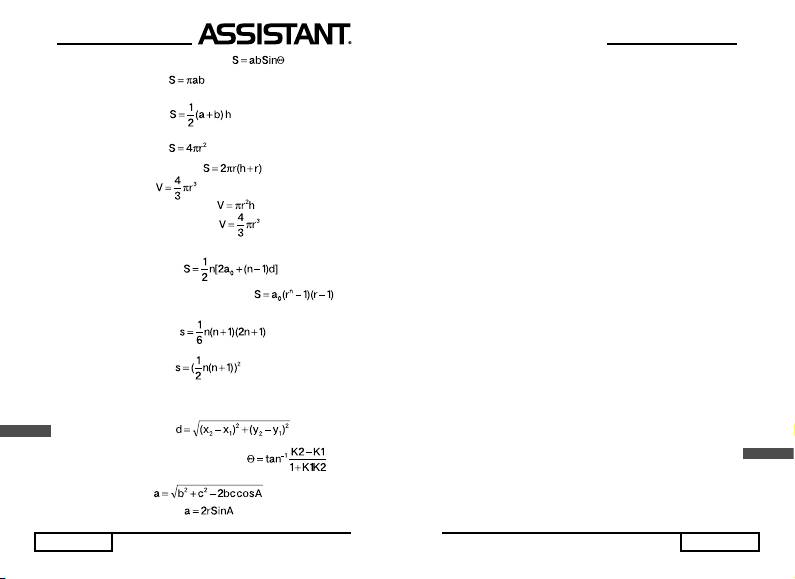
4. Parallelogram-Fläche:
5. Ellipse-Fläche:
6. Trapezenfl äche:
7. Kugelfl äche:
8. Fläche des Kreiszylinders:
9. Kugelvolumen:
10. Volumen des Kreiszylinders:
11. Volumen des Kreiskegel:
12. Summe der arithmetischen Reihe:
13. Summe der geometrischen Reihe:
14. Quadratsumme:
15. Kubikzahlsumme:
16. Abstand zwischen zwei Punkten:
D
17. Schnittwinkel von zwei Geraden:
18. Kosinussatz:
19. Sinussatz: rSinA 2 a
s. 42
...ВАШИ ПОМОЩНИКИ
● Для ввода переменной «B» нажмите кнопку [ALPHA], а затем
кнопку [cos].
● При нажатии кнопки [cos] в шестнадцатеричной системе ис-
числения («Н») на дисплей выводится цифра «B».
-1
tan
C
[tan] – Тангенс/Арксинус/Ввод переменной «С»/ Ввод цифры «С»
в шестнадцатеричной системе исчисления
● Для вычисления тангенса нажмите кнопку [tan], а затем
введите число.
● Для вычисления арктангенса нажмите последовательно кнопки
[SHIFT] и [tan], а затем введите число.
● Для ввода переменной «C» нажмите кнопку [ALPHA], а затем
кнопку [tan].
● При нажа
тии кнопки [tan]
в шестнадцатеричной системе ис-
числения («Н») на дисплей выводится цифра «C».
→ DEG D
[D°M'S] – Ввод чисел в формате градусы – минуты – секунды/
Взаимные преобразования чисел формата градусы – минуты – се-
кунды и десятичных чисел/ Ввод переменной «D»/ Ввод цифры «D»
в шестнадцатеричной системе исчисления
● Ввод угловых единиц в формате градусы-минуты-секунды
осуществляется при помощи кнопки [D°M'S].
Пример: 25°56'24''
→
25 [D°M'S] 56 [D°M'S] 24 [D°M'S]. Для
преобразования угловых единиц на дисплее в формате градусы
– минуты – секунды в десятичное число нажмите кнопку [EXE].
● Для преобразования десятичного результата на дисплее в
формат градусы-минуты-секунды нажмите последовательно кнопки
[SHIFT] и [D°M'S].
● Для ввода переменной «D» нажмите кнопку [ALPHA], а затем
кнопку [D°M'S].
● При нажатии кнопки [D°M'S] в шестнадцатеричной системе
R
исчисления («Н») на дисплей выводится цифра «D».
d/c h
b/c
[a
] – Операции с дробями/Ввод константы h
● Ввод дробей осуществляется в режиме операций с дробями
b/c
(FRAC) при помощи кнопки [a
].
стр. 15
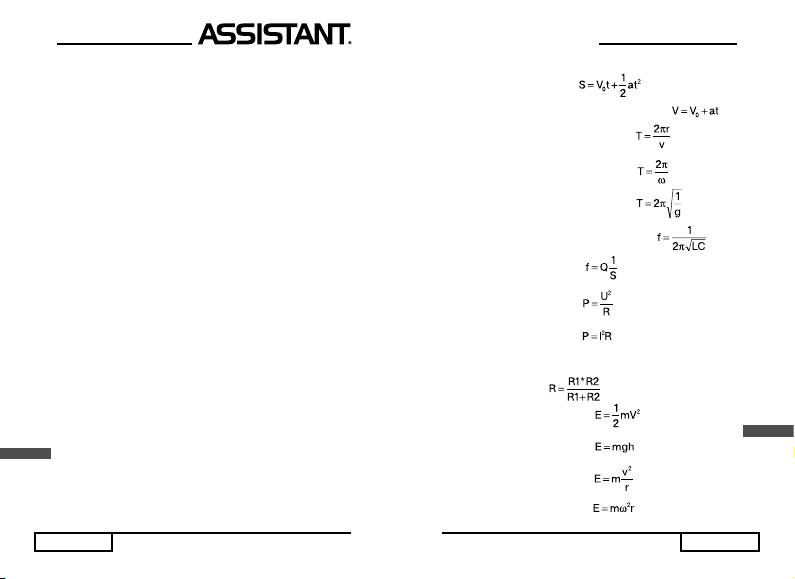
● Для получения экспоненты числа нажмите кнопки [SHIFT] и [ln],
а затем введите число.
● Для ввода переменной «F» нажмите кнопку [ALPHA], а затем
кнопку [ln].
● При нажатии кнопки [ln] в шестнадцатеричной системе исчис-
ления («Н») на дисплей выводится цифра «F».
х
10
Е
[log] – Получение десятичного логарифма и антилогарифма/Ввод
переменной «Е» /Ввод цифры «Е» в шестнадцатеричной системе
счисления
● Для получения десятичного логарифма числа нажмите кнопку
[log], а затем введите число.
● Для получения десятичного антилогарифма нажмите кнопки
[SHIFT] и [log], а затем введите число.
● Для ввода переменной «Е» нажмите кнопку [ALPHA], а за
т
ем
кнопку [log].
● При нажатии кнопки [log] в шестнадцатеричной системе ис-
числения («Н») на дисплей выводится цифра «Е».
-1
sin
A
[sin] – Синус/Арксинус/Ввод переменной «А»/ Ввод цифры «А» в
шестнадцатеричной системе исчисления
● Для вычисления синуса нажмите кнопку [sin], а затем введите
число.
● Для вычисления арксинуса нажмите последовательно кнопки
[SHIFT] и [sin], а затем введите число.
● Для ввода переменной «А» нажмите кнопку [ALPHA], а затем
кнопку [sin].
● При нажа
тии кнопки [sin] в шестнадца
теричной системе ис-
числения («Н») на дисплей выводится цифра «A».
-1
cos
B
[cos] – Косинус/Арккосинус/Ввод переменной «В»/ Ввод цифры
R
«В» в шестнадцатеричной системе исчисления
● Для вычисления косинуса нажмите кнопку [cos], а затем
введите число.
● Для вычисления арккосинуса нажмите последовательно кнопки
[SHIFT] и [cos], а затем введите число.
стр. 14
...IHREN ASSISTENTS
20. Abstand bei Translationsbewegung
21. Geschwindigkeit bei Translationsbewegung
22. Zeit der Kreisbewegung (1):
23. Zeit der Kreisbewegung (2):
24. Zeit des mathematischen Pendels:
25. Frequenz der elektrischen Schwingungen:
26. Leiterwiderstand:
27. Gesetz von Joul-Lenz:
28. Gesetz von Joul-Lenz:
29. Widerstand von zwei Leitern parallel verbunden:
30. Kinetische Energie:
D
31. Potentialenergie:
32. Zentrifugalkraft (1):
33. Zentrifugalkraft (2):
s. 43
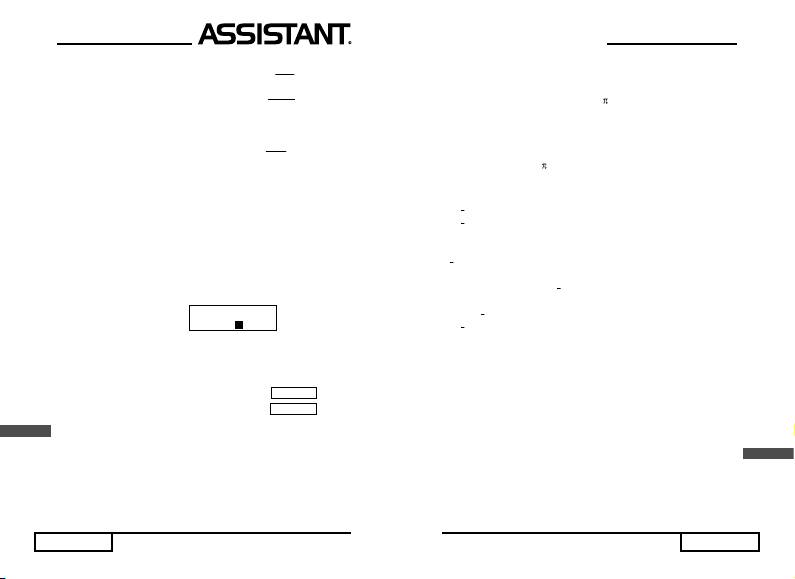
Mm
34. Gravitationsgesetz:
GF
2
r
Q
35. Elektrische Feldstarke:
E
2
SH
r4
2
36. Gleichung von Masse und Energie:
mcE
37. Berechungskoeffi zient:
rsin
38. Kritischer Fallwinkel:
2) Formel-Suche
a. Um alle Formeln der Reihe nach durchzuschauen, drücken Sie
die Taste [FMLA].
b. Für Rückkehr zur vorherigen Formel drücken Sie nacheinander die
Tasten [SHIFT] und [→].
c. Für schnelle Ausgabe der Formal auf dem Display tippen Sie auf
der Tastatur ihre Nummer (siehe oben), und dann drücken Sie die Taste
[FMLA] oder die Tasten [SHIFT] [→].
Beispiel:
7 [FMLA]
3) Speicherung der Formel im Rechner-Memo
Für Speicherung der Formel im Rechner-Memo drücken Sie in der Zeile
des oberen Displaybereiches nacheinander die Tasten [SHIFT] und [IN].
Beispiel: Die Formel А
2
+ В
2
im Memo einspeichern:
2
2
[ALPHA] [A] [X
] + [ALPHA] [B] [X
]
[SHIFT] [IN]
Hinweis: Wenn an der Stelle von Formel der blinkende Cursor er-
D
scheint, weist es darauf hin, dass die Einspeicherung beendet ist.
4) Löschen der Formeln aus dem Rechner-Memo
Werden die gespeicherten Formeln nicht mehr eingesetzt, können sie
aus dem Memo gelöscht werden. Drücken Sie dafür nacheinander die
Tasten [SHIFT] [FDEL].
Hinweis: Formeln, die im Rechner-Memo normalerweise eingespei-
chert wurden, können nicht gelöscht werden.
s. 44
i
s
i
n
E
1
4
)1n2n(sin
4Sr
2
D FMLA
А
2
+ В
2
–
...ВАШИ ПОМОЩНИКИ
● Для выполнения операций с процентами нажмите последова-
тельно кнопки [ALPHA] и [EXE].
SS
SS
S
с
[EXP] – Ввод порядка/Ввод числа
/Ввод константы c
● Для ввода числа в экспоненциальном формате введите
мантиссу числа, а затем нажмите кнопку [EXP] и введите порядок.
23
Например, для ввода 5.64 х 10
введите 5.64, нажмите кнопку
[EXP] и введите 23.
● Для ввода числа нажмите последовательно кнопки [SHIFT]
и [EXP].
● Для ввода константы с (скорость света) нажмите кнопку [ALPHA],
а затем кнопку [EXP].
3
R
стр. 13
Н
[
] – Извлечение корня квадратного/Извлечение корня кубического
/Ввод переменной «Н».
● Для извлечения корня квадратного из числа нажмите кнопку
[
], а затем введите значение.
● Для извлечения корня кубического из числа нажмите последова-
тельно кнопки [SHIFT] и [
], а затем введите значение.
● Для ввода переменной «Н» нажмите кнопку [ALPHA], а затем
кнопку [
].
x
y G
y
[x
] – Возведение числа в степень у/Извлечение корня x из
числа/Ввод переменной «G»
● Для возведения числа х в степень у введите х, а затем нажмите
y
кнопку [x
] и введите у.
● Для извлечения корня х из числа у введите у, а затем нажмите
y
последовательно кнопки [SHIFT] и [x
] и введите x.
● Для ввода переменной «G» нажмите кнопку [ALPHA], а затем
y
кнопку [x
].
x
e
F
[ln] – Получение натурального логарифма и экспоненты/Ввод
переменной «F»/Ввод цифры «F» в шестнадцатеричной системе
исчисления
● Для получения натурального логарифма числа нажмите кнопку
[ln], а затем введите число.
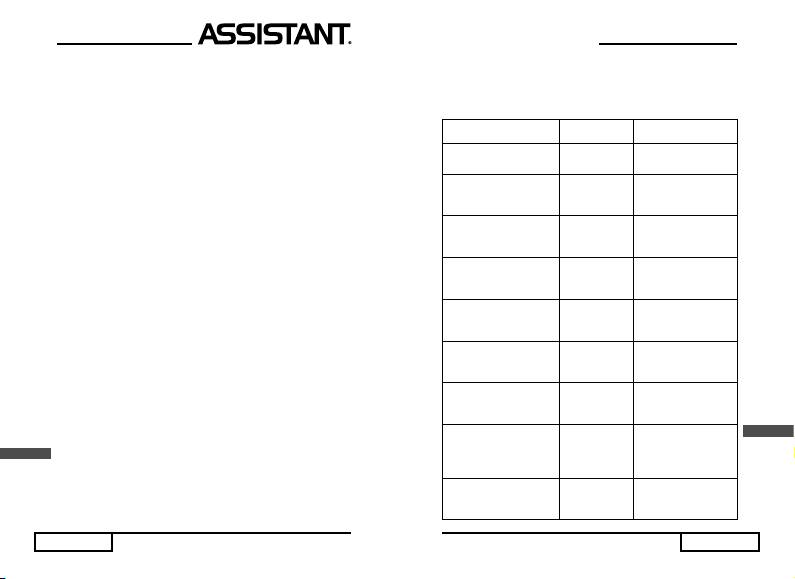
NORM g
[FIX] – Установка числа разрядов после запятой/ Переход в
формат представления чисел с плавающей десятичной запятой/
Ввод константы g
● Для установки числа отображаемых после запятой разрядов
нажмите кнопку [FIX], а затем кнопку с желаемым числом разрядов
(цифры 0-9). При этом на дисплее появится обозначение «FIX».
● Для перехода в формат представления чисел с плав
ающей
десятичной запят
ой из экспоненциального и инженерного формата
или из режима фиксированной десятичной запятой нажмите по-
следовательно кнопки [SHIFT] и [FIX].
● Для ввода константы g (ускорение свободного падения) нажмите
кнопку [ALPHA], а затем кнопку [FIX].
ENG Na
[SCI] – Переход в формат экспоненциального представления чисел
и установка числа отображаемых разрядов мантиссы в эт
о
м формате/
Переход в инженерный формат/ Ввод константы Na
● Для перехода в формат экспоненциального представления чисел
и установки числа отображаемых разрядов мантиссы в этом формате
нажмите кнопку [SCI], а затем кнопку с желаемым числом разрядов
(цифры 0-9). В формате экспоненциального представления чисел на
дисплее появляется обозначение «SCI».
● Для перехода в инженерный форма
т нажмит
е последовательно
кнопки [SHIFT] и [SCI]. При этом на дисплее калькулятора появляется
обозначение «ENG». В этом формате мантисса результата может со-
держать до трех знаков перед запятой, а порядок всегда кратен трем.
● Для ввода константы Na (число Авогадро) нажмите кнопку
[ALPHA], а затем кнопку [SCI].
ANS %
[EXE] / [ = ] – Вывод результата т
ек
ущих вычислений на дисплей/
Вызов последнего результата вычислений/Выполнение операций
R
с процентами
● После ввода выражения нажмите кнопку [EXE] для получения
результата.
● Для вызова последнего полученного результата из памяти каль-
кулятора нажмите последовательно кнопки [SHIFT] и [EXE].
стр. 12
...IHREN ASSISTENTS
5) Berechnungen ausführen
Beispiel: Dreieckfl äche berechnen, wenn
а) В = 2, С = 3, A = 2
b) B = 5, C = 3, A = 2
Anzeige auf dem
Beispiel Operationen
Display
Ausgabe der Formal (1/2)
(1/2) ВС Sin A_ [D]
[FMLA]
ВС sin A auf dem Display
FMLA
B?
Anfang der Berechnung [CALC]
0.
[D] FMLA
C?
Eingabe des Variable-Wert-
2 [EXE]
0.
es «В» (2)
[D] FMLA
A?
Eingabe des Variable-Wert-
3 [EXE]
0.
es «C» (2)
[D] FMLA
(1/2) ВС Sin A_
Eingabe des Variable-Wert-
2 [EXE]
1.046984901-01 [D]
es «A» (2)
FMLA
В?
Anfang der Berechnung [CALC]
2.
[D] FMLA
С?
Eingabe des Variable-Wert-
5 [EXE]
3.
es «В» (5)
[D] FMLA
A?
D
Variable-Wert «С» nicht
2.
[EXE]
wechseln (3)
[D] FMLA
(1/2) ВС Sin A_ 2.6174-
Variable-Wert «A» nicht
[EXE]
62253-01
wechseln (2)
[D] FMLA
s. 45
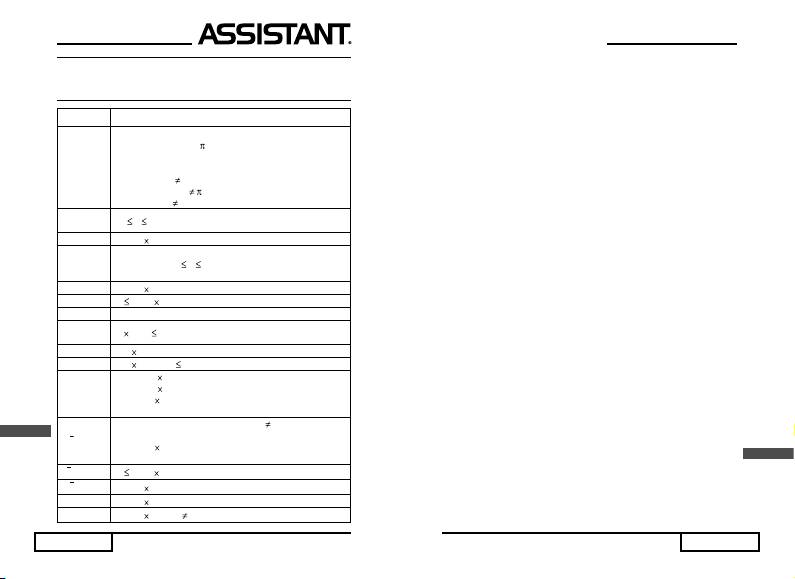
VI. ZULÄSSIGE WERTE DES FUNKTION-
SARGUMENTES
Funktionen Zulässige Werte des Funktionsargumentes
10
Grade (D): |х| < 1 X 10
deg
10
Radianten (R): |х| <
/180 X 10
10
sin x,
Gone (G): |х| < 10/9 X 10
cos x,
aber für tan x:
tan x
Grade (D): |х| 90 (2n + 1)
Radianten(R): |х|
/2 (2n + 1)
Gone (G): |х|
100 (2n + 1) (wo n eine gerade Zahl)
-1
sin
x,
-1
-1
х 1
cos
x
-1
100
tan
x|х| < 1 10
sinh x
cosh x
– 230.2585092
х 230.2585092
tanh x
-1
100
sinh
x|х| < 1 10
-1
100
cosh
x1 х < 1 10
-1
tanh
x|х| < 1
log x
-99
100
1
10
х < 1 X 10
ln x
100
10x – 1 10
< х < 100
x
100
e
– 1 10
< х 230.2585092
100
y > 0: – 1 10
< x log y < 100
100
x
y = 0: 0 <
< 1 X 10
y
100
y < 0: –1 10
< x log |y| < 100
(x – gerade oder 1/x – ungerade Zahl)
D
x
s. 46
100
y > 0: –1 X 10
< 1/x logy < 100 (x 0)
100
y = 0: 0 < x < 1 X 10
y
100
y < 0: –1 10
< 1/x log |y| < 100
(x – ungerade, oder 1/х – gerade Zahl)
100
x
0
x < 1 10
3
100
x
|x| < 1 10
2
50
x
|x| < 1 10
100
1/x |x| < 1 10
(x 0)
...ВАШИ ПОМОЩНИКИ
● Для ввода константы u (масса атома) нажмите кнопку [ALPHA],
а затем кнопку [BS].
DRG → k
[DRG] – Выбор и преобразование угловых единиц – градусы,
радианы, грады/ Ввод константы k
● Для смены угловых единиц нажмите кнопку [DRG]. Последова-
тельность смены угловых единиц следующая: градусы (на дисплее
символ «D») → радианы (символ «R») → грады (символ «G») →
граду
сы (
символ «D») и т.д.
● Для перевода значения на дисплее из одних угловых единиц в
другие нажмите последовательно кнопки [SHIFT] и [DRG].
● Для ввода константы k (постоянная Больцмана) нажмите кнопку
[ALPHA], а затем кнопку [DRG].
BLOCK Vm
[DHBO] – Выбор десятичной, шестнадцатеричной, двоичной или
восьмеричной системы исчисления/Преобразование чисел одной
сист
емы с
числения в числа другой системы исчисления/Просмотр
блоков/ Ввод константы Vm
● Нажмите кнопку [DHBO] для смены системы исчисления в
режиме представления чисел с основанием «n». Последователь-
ность смены систем счисления следующая: десятичная («d») →
шестнадцатеричная («Н») → двоичная («b») → восьмеричная
(«o») → десятичная («d»).
● Для преобразования числа одной системы исчисления в числ
о
др
угой системы выведите при помощи кнопки [EXE] результат вы-
числений на дисплей, а затем нажмите кнопку [DHBO] необходимое
число раз. При этом будет происходить смена систем счисления в
описанной выше последовательности.
● В двоичной и восьмеричной системе исчисления результаты
отображаются в виде блоков по 8 цифр. Последовательным
R
нажатием кнопок [SHIFT] и [DHBO] на дисплей поо
чере
дно выво-
дятся все блоки.
● Для ввода константы Vm (молярный объем идеального газа при
нормальной температуре и давлении) нажмите кнопку [ALPHA], а
затем кнопку [DНВО].
стр. 11
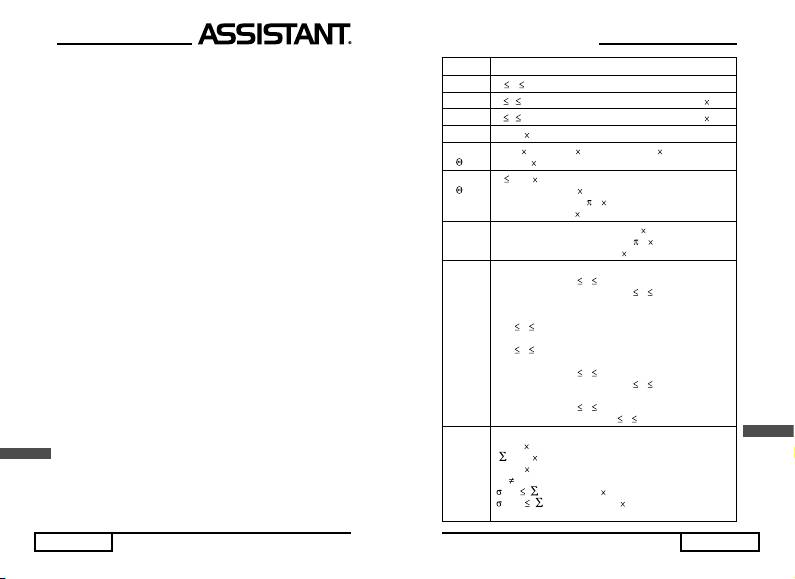
● Для перемещения курсора вправо нажимайте кнопку [►]
нужное число раз. Для ускорения этой процедуры нажмите кнопку
[►] и удерживайте ее.
● Для просмотра последнего введенного выражения и внесения в
него изменений сразу после получения результата вычислений нажми-
те кнопку [►]. При этом в начале выражения начнет мигать к
урсор.
[
◄] – Перемещение курсора влево/Просмотр конца последнего
введенного выражения и внесение в выражение изменений
● Для перемещения курсора влево нажимайте кнопку [◄] нужное
число раз. Для ускорения этой процедуры нажмите кнопку [◄] и
удерживайте ее.
● Для просмотра последнего введенного выражения и внесения в
него изменений сразу после по
лучения р
езультата вычислений нажми-
те кнопку [◄]. При этом курсор начнет мигать в конце выражения.
FDEL me
[DEL] – Удаление введенного символа/Удаление формул из памяти
калькулятора/Ввод константы me
● Для удаления символа переместите на него при помощи
кнопок [◄] и [►] курсор, а затем нажмите последовательно кнопки
[SHIFT] и [DEL].
● Для у
даления из памяти к
алькулятора ранее введенной фор-
мулы, выведите ее на дисплей при помощи кнопки [FLMA], а затем
нажмите последовательно кнопки [SHIFT] и [DEL].
● Для ввода константы me (масса покоя электрона) нажмите кнопку
[ALPHA], а затем кнопку [DEL].
INS u
[BS] – Удаление введенного символа/Вставка символа/Вв
о
д
константы u
● Нажмите кнопку [BS] для удаления символа или ряда символов
в конце строки, слева от курсора.
● Для вставки символа переместите курсор в нужное место при
R
помощи кнопок [◄] и [►], а затем нажмите последовательно кнопки
[SHIFT] и [BS]. При этом на дисплее начнет мигать курсор в
ставки
«[ ]». Вв
едите нужные символы.
Примечание: Символы будут выводиться на дисплей непосред-
ственно перед курсором.
стр. 10
...IHREN ASSISTENTS
Funktionen Zulässige Werte des Funktionsargumentes
n! 0 n 69, wo n eine gerade Zahl
100
nPr,
0 r n, wo n, r ganzen Zahlen sind; ein Ergebnis < 1 10
100
nCr
0 r n, wo n, r ganzen Zahlen sind; ein Ergebnis < 1 10
7
→ DEG [х] < 1 10
100
100
2
2
x, y →
|x| <1 10
,|y| <1 10
, (x
+ y
) < 1 10100,
100
r,
|y/x| < 1
10
100
0 r < 1 10
10
r, →
Grade (D): | X | < 1 10
98
х, у
Radianten (R): | X | < /2 10
100
Gone (G): | X | < 1 10
100
Grade (D) → Radianten (R): |x| <1
10
98
DRG →
Radianten (R) → Gone (G): |x| < /2 10
100
Gone (G) → Grade (D): |x| <1 10
→DEC
Im Dezimalsystem (DEC):
positive Zahlen: 0 х 2147483647
negative Zahlen: –2147483647 х
–1
→ BIN
Im Dualsystem (BIN):
positive Zahlen:
0 х 01111111111111111111111111111111
negative Zahlen:
0
х -111111111111111111111111111111111
→ OCT
Im Oktalsystem (OCT):
positive Zahlen: 0 х 17777777777
negative Zahlen: 20000000000 х
37777777777
Im Hexadezimalsystem (HEX):
→ НЕХ
positive Zahlen: 0 х 7FFFFFFF
negative Zahlen: 80000000 х
FFFFFFFF
D
50
|x| < 1 10
100
| x| < 1 10
100
|n| < 1 10
STAT
x:n 0
2
2
100
: 0 ( x
- nx
) / n < 1 10
, n>0
n
2
2
100
: 0 ( x
- nx
) / (n-1) < 1 10
, n>1
n-1
s. 47
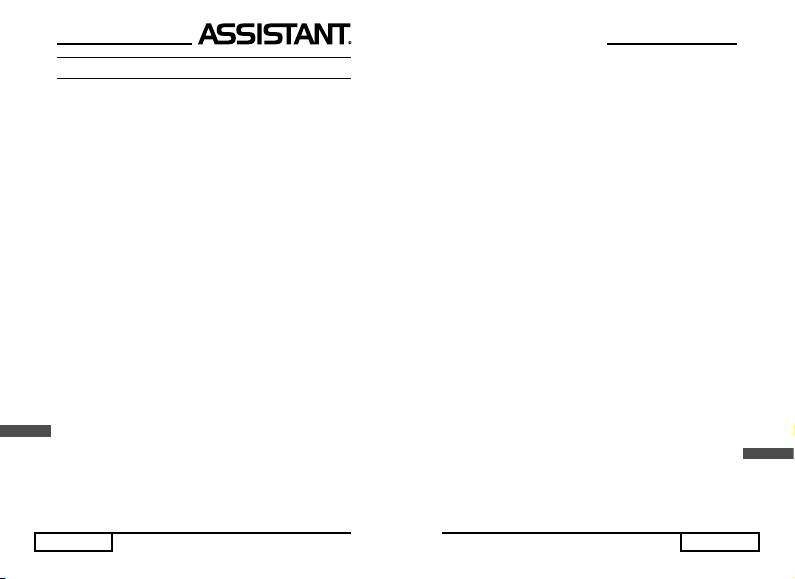
VII. BATTERIEAUSTAUSCH
Bei Reduzierung des Display-Kontrastes ist
Batterie zu ersetzen: Dafür:
1. Schalten Sie den Taschenrechner aus.
2. Schrauben Sie den Deckel des Batteriefaches aus.
3. Ziehen Sie die alte Batterie heraus und setzen Sie die neü
Batterie ein.
4. Schliessen Sie den Deckel des Batteriefaches, und drücken
Sie nachdem die Tasten [OFF] und [ON/С], um Berechnungen
durchzuführen.
D
s. 48
...ВАШИ ПОМОЩНИКИ
MC SC
[ON/C] – Включение устройства/Удаление содержимого регистра
памяти (MR)/Удаление данных в статистическом режиме
● Нажмите кнопку [ON/C] для включения калькулятора.
● Нажмите кнопку [ON/C] для сброса всей введенной информации
или при появлении на дисплее сообщения о выполнении недопусти-
мых математических операций «ERROR».
● Для удаления содержимого регистра независимой памяти (MR)
нажмите последовательно кнопки [SHIFT] и [ON/C].
● Для у
даления вс
ех введенных данных в статистическом режиме
нажмите последовательно кнопки [ALPHA] и [ON/C].
[SHIFT] – Активизация второй функции кнопок
● Для использования второй функции кнопки нажмите сначала
кнопку [SHIFT], а затем нужную кнопку. Вторая функция кнопок обо-
значена слева над кнопкой желтым или красным цветом.
[ALPHA] – Ввод буквенных симв
олов
●
Для ввода буквенного обозначения константы или переменной
нажмите сначала кнопку [ALPHA], а затем соответствующую кнопку.
Буквенное обозначение констант и переменных указано справа над
кнопкой синим или серым цветом.
[HYP] – Вычисление прямых и обратных гиперболических
функций
● Для вычисления прямых гиперболических функций нажмите
последовательно кнопку [HYP] и кнопку сооветствующей триго-
нометрической ф
ункции ([sin], [cos] или [tan]), а затем введите
нужное значение.
● Для вычисления обратных гиперболических функций нажмите
последовательно кнопки [SHIFT] и [HYP], а затем кнопку соответ-
-1
-1
-1
ствующей тригонометрической ([sin
] [cos
] или [tan
]) и введите
нужное значение.
R
[MODE] – Выбор режима
● Для выбора режима калькулятора нажмите кнопку [MODE], а
затем кнопку нужного режима ([0], [1], [2] или [3]).
[►] – Перемещение курсора вправо/Просмотр начала последнего
введенного выражения и внесение в выражение изменений
стр. 9
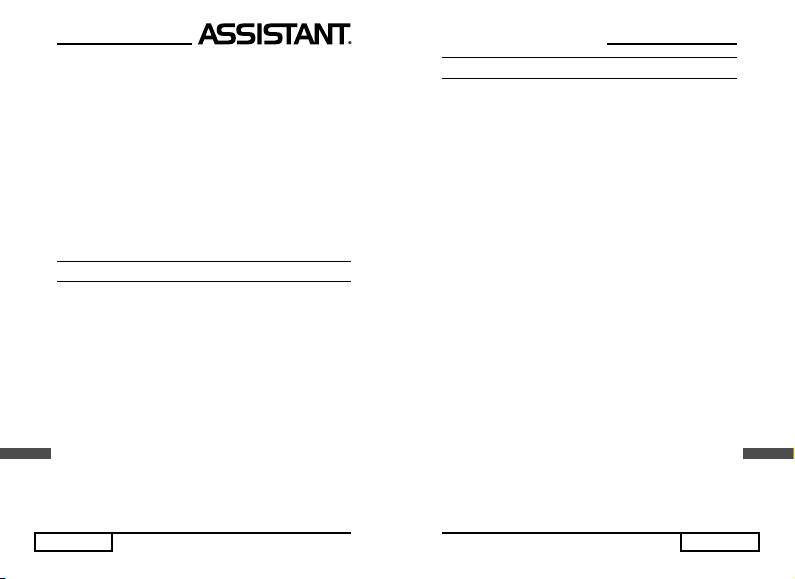
BUSY Происходит выполнение операции.
FMLA Режим вычислений по формулам.
FRAC Режим операций с дробями.
FIX Установлено фиксированное количество отображаемых
разрядов после запятой.
SCI Формат экспоненциального представления чисел.
ENG Инженерный формат.
mm
R
стр. 8
mm
m
Знаки за дисплеем с левой стороны.
oo
oo
o
Знаки за дисплеем с правой стороны.
3. Экспоненциальное представление чисел
При проведении вычислений в формате чисел с плавающей
десятичной запятой калькулятор способен отображать результаты
10
в пределах 10 знаков. Если результат вычислений больше 10
или
-9
меньше 10
, он автоматически выводится на дисплей в формате
экспоненциального представления чисел.
III. ФУНКЦИИ КНОПОК
Почти все кнопки данного калькулятора могут выполнять несколько
функций. Например, кнопка [sin] может выполнять четыре функции:
-1
sin
A
-1
[sin] – 1) sin; 2) sin
; 3) A; 4) A
16
Выполняемая при нажатии кнопки функция зависит от режима, в
котором находится калькулятор. При непосредственном нажатии этой
кнопки выполняется основная функция кнопки – вычисление синуса
[sin]. При последовательном нажатии кнопок [SHIFT] и [sin] выпол-
-1
няется вторая функция этой кнопки – [sin
]. При последовательном
нажатии кнопок [ALPHA] и [sin] в текущее вычисление вводится
переменная «А». В режиме представления чисел с основанием «n»
при нажатии кнопки [sin] вводится цифра «А».
Описание функций кнопок
[OFF] – Выключение устройства
● При выключении устройства все установки и содержимое
памяти сохраняются.
Примечание. Если в течение 5 минут не производятся никакие
операции, питание калькулятора отключается автоматически.
...ВАШИ ПОМОЩНИКИ
ПРАВИЛА ЭКСПЛУАТАЦИИ УСТРОЙСТВА
Для обеспечения бесперебойной работы устройства необходимо
придерживаться следующих рекомендаций:
1. Не подвергайте устройство воздействию влаги, пыли или резких
перепадов температуры.
2. Вытирайте калькулятор при помощи мягкой сухой ткани. Не
используйте для этого растворители или влажную ткань.
3. Избегайте воздействия на устройство сильных ударов и не
роняйте его.
4. Не носите калькулятор в заднем к
армане
брюк.
Внимание! Перед использованием калькулятора обязательно
ознакомьтесь с данным руководством по эксплуатации и всегда
следуйте ему в процессе работы.
Внимание! При воздействии сильных электростатических полей,
а также при ударах, в работе калькулятора могут возникнуть
сбои. Для продолжения работы необходимо осуществить сброс
информации устройства. Для этого нажмите при помощи любого
тонкого предмета кнопк
у [RESET] на задней крышке устройства.
При этом вся информация будет удалена из памяти.
R
стр. 1
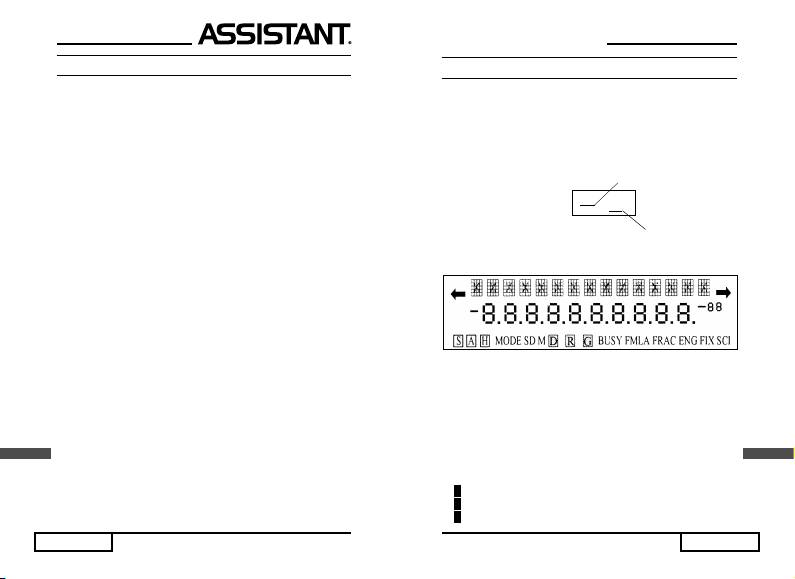
СОДЕРЖАНИЕ
І. ОСНОВНЫЕ ФУНКЦИИ ....................................................................5
ІІ. ИЗОБРАЖЕНИЕ НА ДИСПЛЕЕ ......................................................7
1. Двухстрочный дисплей .............................................................7
2. Обозначения на дисплее .........................................................7
3. Экспоненциальное представление чисел ..............................8
III. ФУНКЦИИ КНОПОК ........................................................................8
IV. ПОДГОТОВКА К РАБОТЕ .............................................................21
1. Выбор режима ........................................................................21
2. Смена угловых единиц ...........................................................22
3. Форматы представления чисел на дисплее ........................22
1) Формат фиксированной десятичной запятой (FIX) .........22
2) Формат экспоненциального представления чисел (EXP) ...22
3) Инженерный формат ........................................................22
4. Разрядность дисплея .............................................................23
5. Ввод симв
олов ........................................................................
24
6. Дополнительные функции .....................................................24
1) Сокращенное умножение .................................................24
2) Воспроизведение последнего введенного выражения ......... 24
3) Запоминание результата последних вычислений ..........25
R
4) Последовательное выполнение вычислений .................25
7. Сообщения об обнаружении ошибки .................................... 26
8. Порядок выполнения операций .............................................26
стр. 2
...ВАШИ ПОМОЩНИКИ
ІІ. ИЗОБРАЖЕНИЕ НА ДИСПЛЕЕ
1. Двухстрочный дисплей
В данном калькуляторе имеется двухстрочный дисплей. Верхняя
строка дисплея вмещает до 14 символов по 5 х 5 точек. Нижняя строка
дисплея вмещает десять 7-ми сегментных разрядов мантиссы и
2 разряда порядка. Выражения отображаются в верхней строке
дисплея, а результат выводится в нижней. Это позволяет отображать
выражения и результаты одновременно.
Выражение
Пример: 5 х 8 = 40
5*8
40.
Результат вычислений
2. Обозначения на дисплее
Для отображения текущего состояния калькулятора на дисплее
устройства появляются соответствующие обозначения.
[S] – Активизирована вторая функция кнопок. Символ появляется
при однократном нажатии кнопки [SHIFT].
[A] – Режим ввода переменной. Символ появляется при одно-
кратном нажатии кнопки [ALPHA].
[H] – Вычисление гиперболических функций. Символ появляется
при однократном нажатии кнопки [HYP].
MODE – Активизирован выбор режимов. Символ появ
ляе
тся при
однократном нажатии кнопки [MODE].
R
SD – Статистический режим.
М Наличие значения в регистре памяти (MR)
Отображение угловых величин в градусах.
D
Отображение угловых величин в радианах.
R
Отображение угловых величин в градах.
G
стр. 7
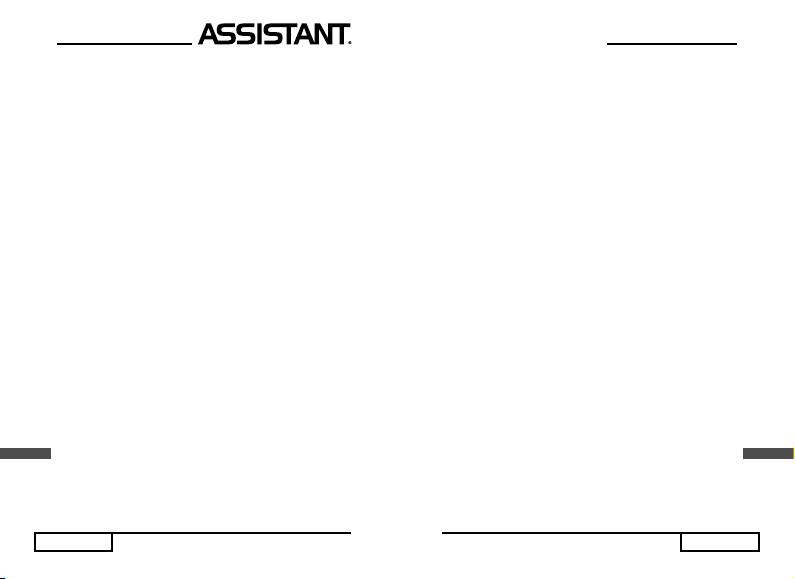
– Вычисление суммы и суммы квадратов введенных значений
выборки
– Подсчет числа введенных значений
– Стандартное отклонение для генеральной совокупности
данных
– Стандартное отклонение для выборки данных
Операции с дробями
– Основные арифметические операции с дробями
– Взаимное преобразование простых и десятичных дробей
– Взаимное преобразование смешанных и неправильных
дробей
Физические константы
– В калькуляторе имеется возможность использования в вычис-
лениях сле
дующих
физических констант:
* с (Скорость света)
* h (Постоянная Планка)
* G (Гравитационная постоянная)
* e (Заряд электрона)
* me (Масса покоя электрона)
* u (Масса атома)
* Na (Число Авогадро)
* k (Постоянная Больцмана)
* Vm (Молярный объем идеального газа)
* g (Ускорение свободного падения)
Преобразование угловых величин: градусы, радианы, грады
Взаимные преобра
з
ования чисел формата градусы-минуты-
секунды и десятичных чисел.
Взаимные преобразования полярных и декартовых ко-
ординат
Установка числа десятичных разрядов после запятой и числа
отображаемых разрядов мантиссы в формате экспоненциаль-
R
ного представления чисел
Генерирование случайных чисел в диапазоне от 0.000 до 0.999
Вычисление по формулам
– 38 встроенных формул
– Возможность ввода других формул
стр. 6
...ВАШИ ПОМОЩНИКИ
V. ВЫПОЛНЕНИЕ ВЫЧИСЛЕНИЙ ....................................................27
1. Арифметические вычисления ...............................................27
2. Вычисление математических функций ................................. 28
1) Возведение в степень и извлечение корня ....................28
2) Прямые и обратные тригонометрические функции ..........28
3) Прямые и обратные гиперболические функции ............29
4) Логарифмические и экспоненциальные функции ..........29
5) Вычисление факториала, числа сочетаний
и размещений .................................................................29
6) Координатные преобразования .......................................30
7) Операции с процентами и генерирование
случайных чисел ............................................................30
8) Взаимные преобразования чисел формата
граду
сы-
минуты-секунды и десятичных чисел ............31
9) Преобразование угловых единиц ....................................31
3. Операции с памятью ..............................................................32
1) Регистр независимой памяти (MR) .................................32
2) Сохранение в памяти значения переменных .................33
3) Физические константы .....................................................33
4. Операции с дробями ..............................................................34
5. Операции в режиме представления чисел с основанием «n» ... 35
R
1) Цифры систем исчисления калькулятора ......................35
2) Число отображаемых разрядов результата для каждой
системы исчисления ......................................................35
стр. 3
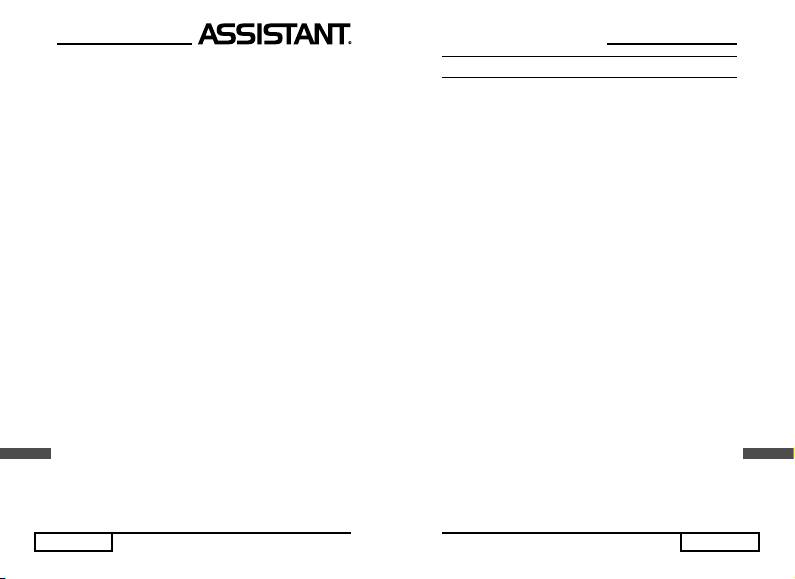
3) Предельные значения вычислений.................................36
4) Блоки в двоичной и восьмеричной системе исчисления ..36
5) Взаимные преобразования двоичных, восьмеричных,
десятичных и шестнадцатеричных чисел ....................38
6) Арифметические операции с двоичными, восьмеричными,
десятичными и шестнадцатеричными числами .........38
7) Логические операции .......................................................39
6. Статистические расчеты ........................................................39
1) Ввод статистических данных ...........................................39
2) Удаление введенных данных ..........................................40
3) Формулы статистического расчета..................................40
4) Примеры статистических расчетов .................................41
7. Вычисления по формулам .....................................................
41
1)
Встроенные формулы ......................................................41
2) Поиск формул ...................................................................44
3) Ввод формул в память калькулятора .............................44
4) Удаление формул из памяти калькулятора ...................44
5) Проведение вычислений .................................................45
VI. ДОПУСТИМЫЕ ЗНАЧЕНИЯ АРГУМЕНТА ФУНКЦИЙ ................46
VII. ЗАМЕНА ИСТОЧНИКА ПИТАНИЯ ..............................................48
R
стр. 4
...ВАШИ ПОМОЩНИКИ
І. ОСНОВНЫЕ ФУНКЦИИ
Основные операции
– Арифметические операции
– Унарный минус
– Вычисления в формате экспоненциального представления
чисел
– 6 уровней скобок
Вычисление математических функций
– Тригонометрические и обратные тригонометрические функции
– Гиперболические и обратные гиперболические функции
– Десятичный и натуральный логарифм
– Возведение в квадрат, извлечение корня квадратного и
кубического
– Возведение в произвольную степень и извлечение корня про-
извольной степени
– Вычисление факториала, числа ра
змещ
ений и числа со-
четаний
– Операции с процентами, нахождение обратной величины
Операции с памятью
– Регистр независимой памяти (MR)
– Сохранение в памяти 27 переменных для многократного ис-
пользования
– Запоминание последнего результата вычислений
Операции с числами по основанию «n»
– Взаимные преобразования чисел двоичной, восьмеричной,
десятичной и шестнадцатеричной систем исчисления
– Выполнение основных арифметических операций с числами
дв
оичной, восьмеричной, десятичной и шестнадцатеричной систем
исчисления
R
– Логические операции: [AND] – логическое И, [OR] –логическое
ИЛИ, [XOR] – исключающее ИЛИ, [NOT] – логическое отрицание,
[XNOR] – исключающее НЕ – ИЛИ.
Статистические расчеты
– Вычисление среднего значения выборки
стр. 5

